🧩Row
Что такое Row
RowRow — это виджет в Flutter, который позволяет располагать другие виджеты горизонтально, то есть один рядом с другим. Представьте себе Row как ряд стульев в аудитории, где каждый стул — это отдельный виджет. Это отличный способ организовать элементы в вашем интерфейсе в строку.
Пример использования
В этом примере мы создадим интерфейс с несколькими кнопками, расположенными горизонтально.
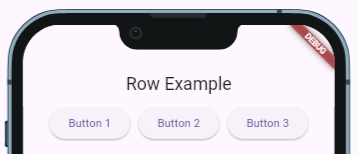
Как работает код
Scaffold — это основа для нашего интерфейса, как холст для художника.
AppBar — верхняя панель, где написано название приложения.
Row — используется для горизонтального размещения дочерних виджетов.
ElevatedButton — кнопки, которые будут расположены в строке.
mainAxisAlignment — устанавливает, как дочерние элементы будут выровнены вдоль главной оси (в нашем случае — горизонтально по центру).
SizedBox — используется для создания пространства между кнопками.
Все настройки Row
children
Описание: Список дочерних виджетов, которые будут расположены горизонтально.
Пример:
Применение: Позволяет вам указать, какие элементы вы хотите отобразить в строке.
mainAxisAlignment
Описание: Определяет, как дочерние элементы будут выровнены вдоль главной оси (горизонтально).
Пример:
Применение: Позволяет контролировать выравнивание элементов внутри
Row. Можно использовать различные значения, такие какstart,end,spaceBetween,spaceAroundи другие.
crossAxisAlignment
Описание: Определяет, как дочерние элементы будут выровнены вдоль поперечной оси (вертикально).
Пример:
Применение: Используется для управления вертикальным выравниванием элементов в строке.
mainAxisSize
Описание: Определяет, насколько большую ширину займет
Row. Может бытьMainAxisSize.max(максимальная ширина) илиMainAxisSize.min(минимальная ширина).Пример:
Применение: Полезно, когда нужно контролировать размер
Rowв зависимости от его содержимого.
Итог
Row — это отличный инструмент для организации элементов горизонтально в вашем интерфейсе. Если вам нужно расположить виджеты один рядом с другим, используйте Row, и он поможет вам создать аккуратный и структурированный дизайн.
Last updated